来源:小编 更新:2024-10-11 06:03:05
用手机看
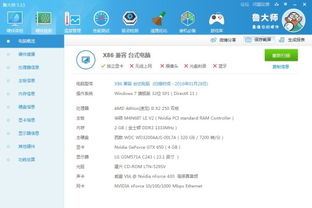
随着电子竞技的兴起,越来越多的玩家投入到电脑游戏的乐趣中。然而,有些玩家在游戏过程中会遇到电脑反应迟钝的问题,这不仅影响了游戏体验,还可能影响比赛成绩。本文将为您揭秘电脑游戏时反应迟钝的原因,并提供相应的解决方法。

当电脑运行多个程序或后台服务时,系统资源会被大量占用,导致游戏运行时出现卡顿现象。解决方法:关闭不必要的后台程序和服务,释放系统资源。
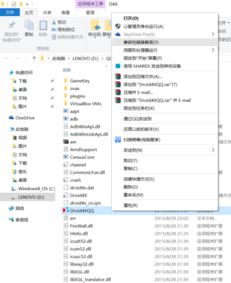
电脑硬件配置过低,如CPU、显卡、内存等,无法满足游戏运行需求,导致游戏运行缓慢。解决方法:升级硬件配置,如更换更高性能的CPU、显卡或增加内存等。
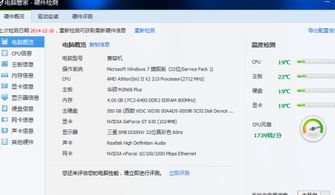
过时的系统驱动程序可能导致硬件性能下降,影响游戏运行。解决方法:定期更新系统驱动程序,确保硬件与系统兼容。
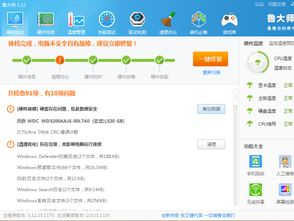
硬盘性能不佳,如机械硬盘转速慢、固态硬盘碎片过多等,都会导致游戏加载缓慢,影响游戏体验。解决方法:对硬盘进行优化,如清理碎片、更换固态硬盘等。

网络延迟过高或网络不稳定,会导致游戏画面卡顿、掉线等问题。解决方法:检查网络连接,优化网络设置,或更换网络服务商。
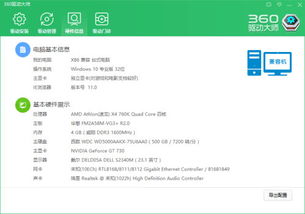
游戏画面设置过高,如高分辨率、高特效等,会占用大量系统资源,导致游戏运行缓慢。解决方法:降低游戏画面设置,选择合适的分辨率和特效。

系统冗余文件过多,如临时文件、系统缓存等,会占用磁盘空间,影响系统运行速度。解决方法:清理系统冗余文件,释放磁盘空间。

进入“控制面板”-“系统”-“高级系统设置”,在“性能”选项卡中,点击“设置”,然后选择“调整为最佳性能”,关闭不必要的视觉效果。
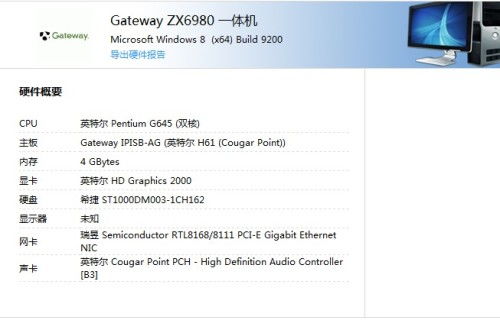
按下“Ctrl+Alt+Del”打开任务管理器,在“进程”选项卡中,结束占用资源较多的后台程序。
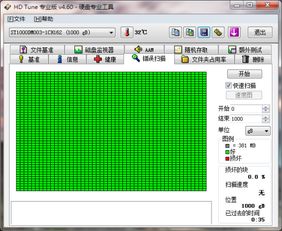
进入“设备管理器”,查看硬件设备状态,右键点击设备,选择“更新驱动程序”。
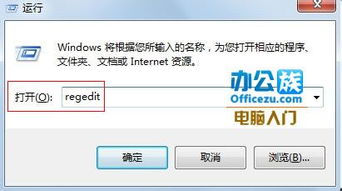
使用磁盘清理工具清理磁盘碎片,或更换固态硬盘以提高读写速度。

进入“控制面板”-“网络和共享中心”,查看网络连接状态,优化网络设置,或更换网络服务商。
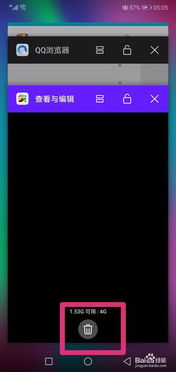
进入游戏设置,降低分辨率、特效等设置,以减轻系统负担。
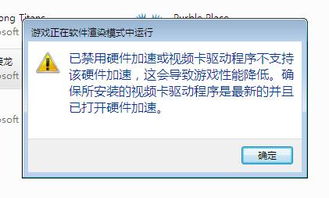
使用系统自带的磁盘清理工具,清理临时文件、系统缓存等冗余文件。
电脑游戏时反应迟钝的原因有很多,但只要我们针对原因进行相应的优化和调整,就能有效提高游戏体验。希望本文能帮助到遇到电脑游戏反应迟钝问题的玩家。